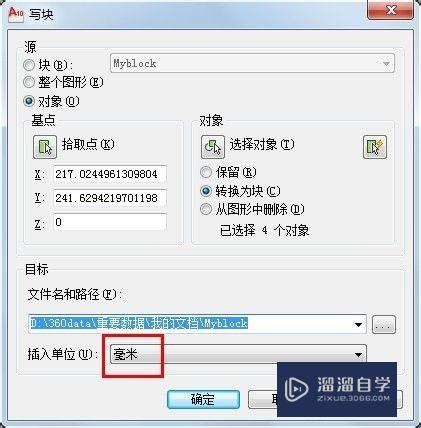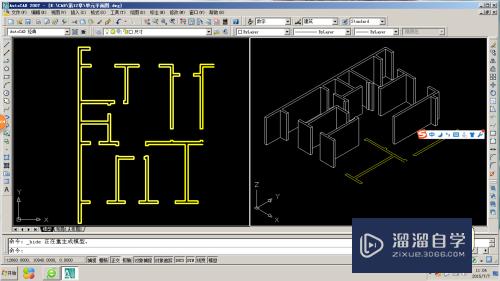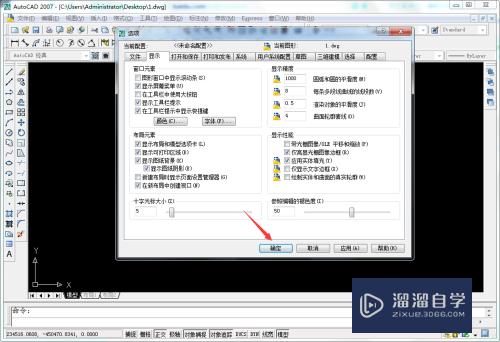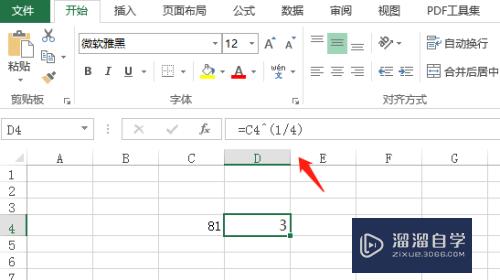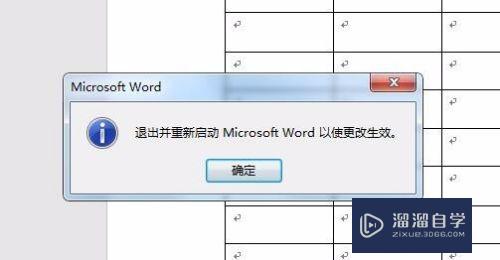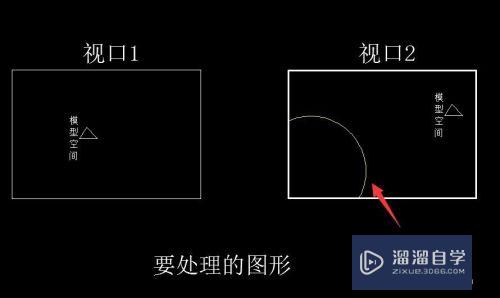如何用PS锐化图片边缘(如何用ps锐化图片边缘处理)优质
如何用PS锐化图片边缘?在我们处理一些较为模糊的图片时。如果想要其变的清晰。可以使用锐化功能进行处理。这里小渲就以锐化图片边缘为例。给大家演示下具体的操作过程。
图文不详细?可以点击观看【PS免费视频教程】

工具/软件
硬件型号:机械革命极光Air
系统版本:Windows7
所需软件:PS CS6
方法/步骤
第1步
首先点击电脑桌面中的ps。

第2步
然后新建一个图层并点击确定。
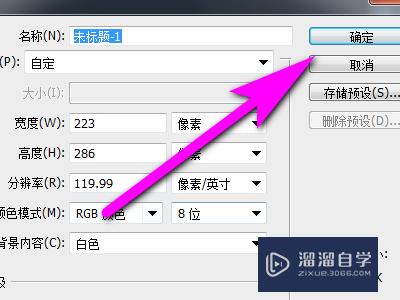
第3步
接着点击屏幕上方的滤镜。
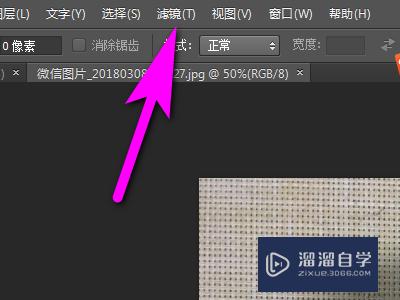
第4步
然后点击锐化。
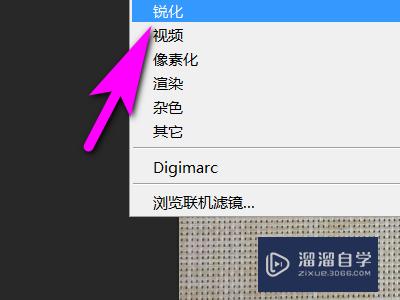
第5步
接着点击锐化边缘。

第6步
通过以上操作我们就成功锐化了图片边缘了。

以上关于“如何用PS锐化图片边缘(如何用ps锐化图片边缘处理)”的内容小渲今天就介绍到这里。希望这篇文章能够帮助到小伙伴们解决问题。如果觉得教程不详细的话。可以在本站搜索相关的教程学习哦!
更多精选教程文章推荐
以上是由资深渲染大师 小渲 整理编辑的,如果觉得对你有帮助,可以收藏或分享给身边的人
本文标题:如何用PS锐化图片边缘(如何用ps锐化图片边缘处理)
本文地址:http://www.hszkedu.com/74632.html ,转载请注明来源:云渲染教程网
友情提示:本站内容均为网友发布,并不代表本站立场,如果本站的信息无意侵犯了您的版权,请联系我们及时处理,分享目的仅供大家学习与参考,不代表云渲染农场的立场!
本文地址:http://www.hszkedu.com/74632.html ,转载请注明来源:云渲染教程网
友情提示:本站内容均为网友发布,并不代表本站立场,如果本站的信息无意侵犯了您的版权,请联系我们及时处理,分享目的仅供大家学习与参考,不代表云渲染农场的立场!